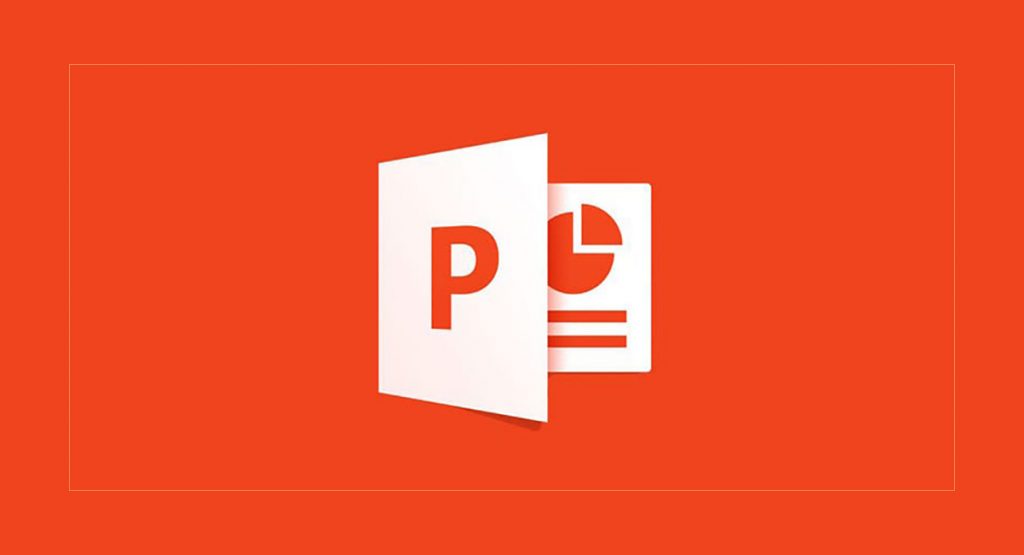
Документы в формате PowerPoint можно легко и быстро преобразовать или преобразовать в PDF, но об этом, конечно, знают немногие. И заключается в том, что существует поверье, что при сохранении документа в таком формате его потом нельзя будет конвертировать в другой, чего, к счастью, нет.
В этой возможности мы говорим о как преобразовать PowerPoint в PDF за несколько шагов и без особых сложностей, поскольку в некоторых случаях может потребоваться, чтобы такой документ был в формате PDF, а не в формате PPT, который идентифицирует PowerPoint.
Чтобы преобразовать PowerPoint в PDF, нужен доступ к внешним инструментам, так как в программах просмотра и редактирования документов PowerPoint или PDF для этого нет возможности. Единственное, что мы находим в редакторе PowerPoint — по крайней мере, в большинстве из них, как в случае с Microsoft PowerPoint, — это возможность сохранять документ в различных форматах, среди которых формат PDF.
Для этого в случае с Microsoft PowerPoint необходимо нажать на кнопку архив который расположен в верхнем левом углу интерфейса. Затем вам нужно найти коробку Сохранить как чтобы щелкнуть по нему, а затем выбрать, где вы хотите сохранить документ, чтобы, наконец, написать его имя и выбрать формат PDF среди множества вариантов, которые появляются в соответствующем поле. Последнее, что нужно сделать, это нажать на кнопку. экономить, и вуаля, документ PowerPoint будет сохранен в формате PDF.
Таким образом, вы можете легко конвертировать PowerPoint в PDF
В Интернете есть множество онлайн-инструментов, которые служат конвертерами документов PowerPoint в PDF. Ниже перечислены следующие они бесплатны и работают очень похожим образом. Вам просто нужно загрузить к ним файл PowerPoint, а затем позволить им выполнить свою работу и, в результате, быстро преобразовать его в PDF, чтобы его можно было загрузить за считанные секунды без дальнейших церемоний.
Конвертер Adobe Acrobat
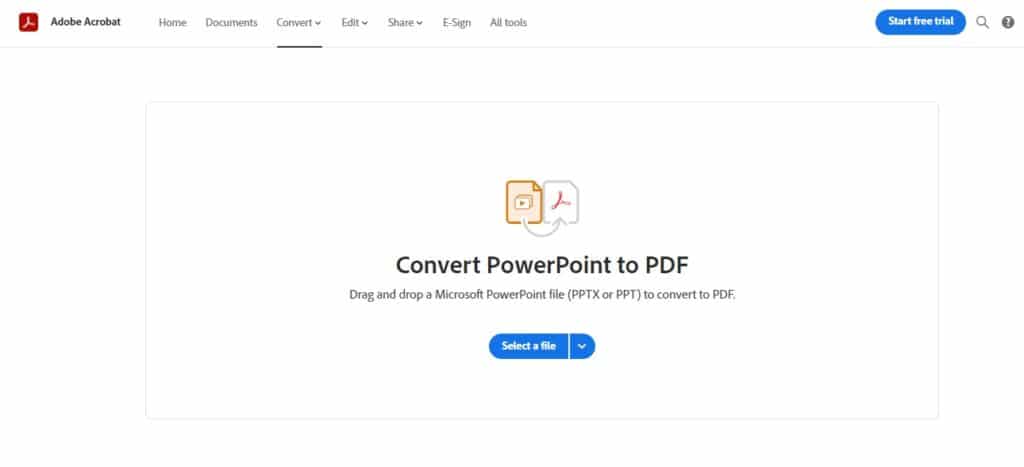
Это конвертер документов, который рекомендует Adobe. И мы говорим, не больше и не меньше, об официальном Adobe, поэтому он самый надежный с точки зрения работы и конечного качества преобразований.
Его пользовательский интерфейс очень прост и идет прямо к делу. Вам просто нужно выбрать нужный файл PowerPoint с помощью кнопки Выберите файл который появляется во всем центре веб-страницы и окрашен в синий цвет. Там вы должны выбрать, в каком месте будет найден файл, а затем легко преобразовать его в PDF.
Я люблю PDF
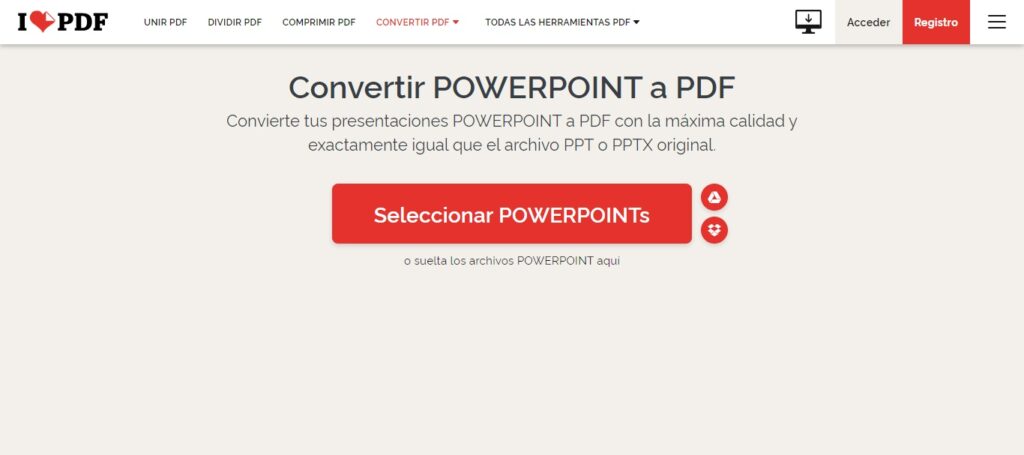
«Преобразуйте свои презентации POWERPOINT в PDF с высочайшим качеством и точно таким же, как исходный файл PPT или PPTX». Это разрешение, с которым I Love PDF предлагает себя как еще один отличный вариант для преобразования PowerPoint в PDF совершенно бесплатно и быстро. Работает так же, как конвертер Adobe, хотя здесь вы также можете перетащить файл PowerPoint на веб-страницу для преобразования или, ну, из браузера конвертера. В свою очередь, одна из самых интересных особенностей этого конвертера заключается в том, что он позволяет преобразовывать документы из Google Диска и Dropbox, двух самых популярных и используемых облачных хранилищ из всех.
Кроме того, I Love PDF также позволяет конвертировать файлы разных форматов., такие как Word, Excel, JPG и другие, в PDF и наоборот. В то же время у него есть инструмент, который позволяет сжимать PDF-файлы, чтобы облегчить их вес. Следует также отметить, что он также восстанавливает поврежденные PDF-документы, которые невозможно открыть, среди прочего.
Нитро
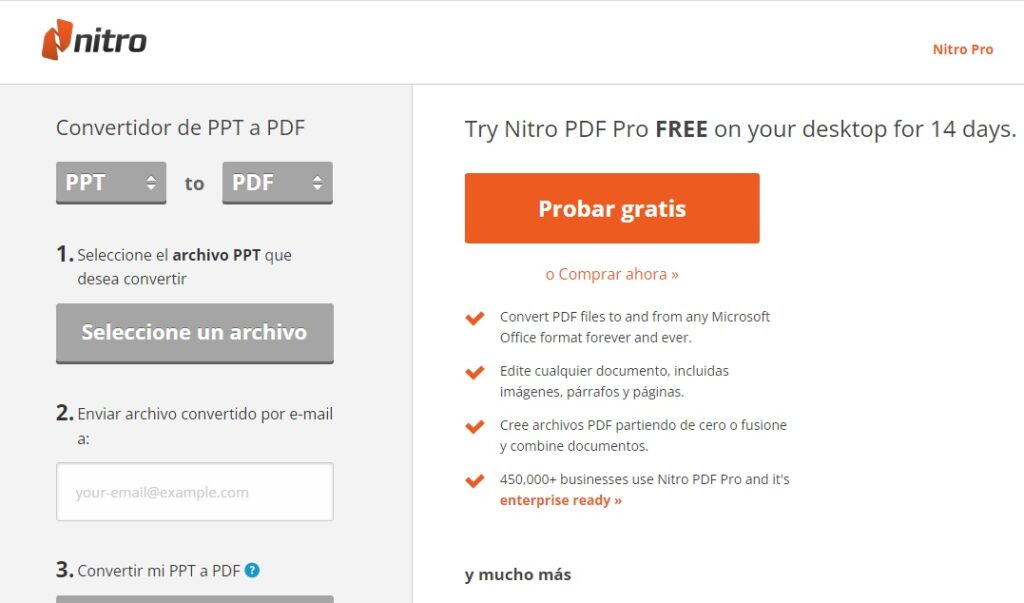
Переходя к третьему варианту преобразования файлов PowerPoint в PDF, у нас есть Nitro, конвертер с простым и приятным интерфейсом, со всем необходимым для учебы и работы, поскольку он позволяет не только преобразовывать документы PowerPoint в PDF, но и выполнять обратное преобразование из PDF в PowerPoint. Точно так же он также работает с документами Word и Excel, а также имеет функцию, позволяющую отправлять файлы по электронной почте.
У него также есть версия Pro, которая бесплатна до 14 дней. После указанного пробного периода вам придется платить ежемесячную плату, чтобы продолжить его использование, поэтому он идеально подходит для конкретных и случайных применений, поскольку позже его нельзя использовать бесплатно. Точно так же, поскольку он очень хорош, он занимает достойное место в этом сборнике.
